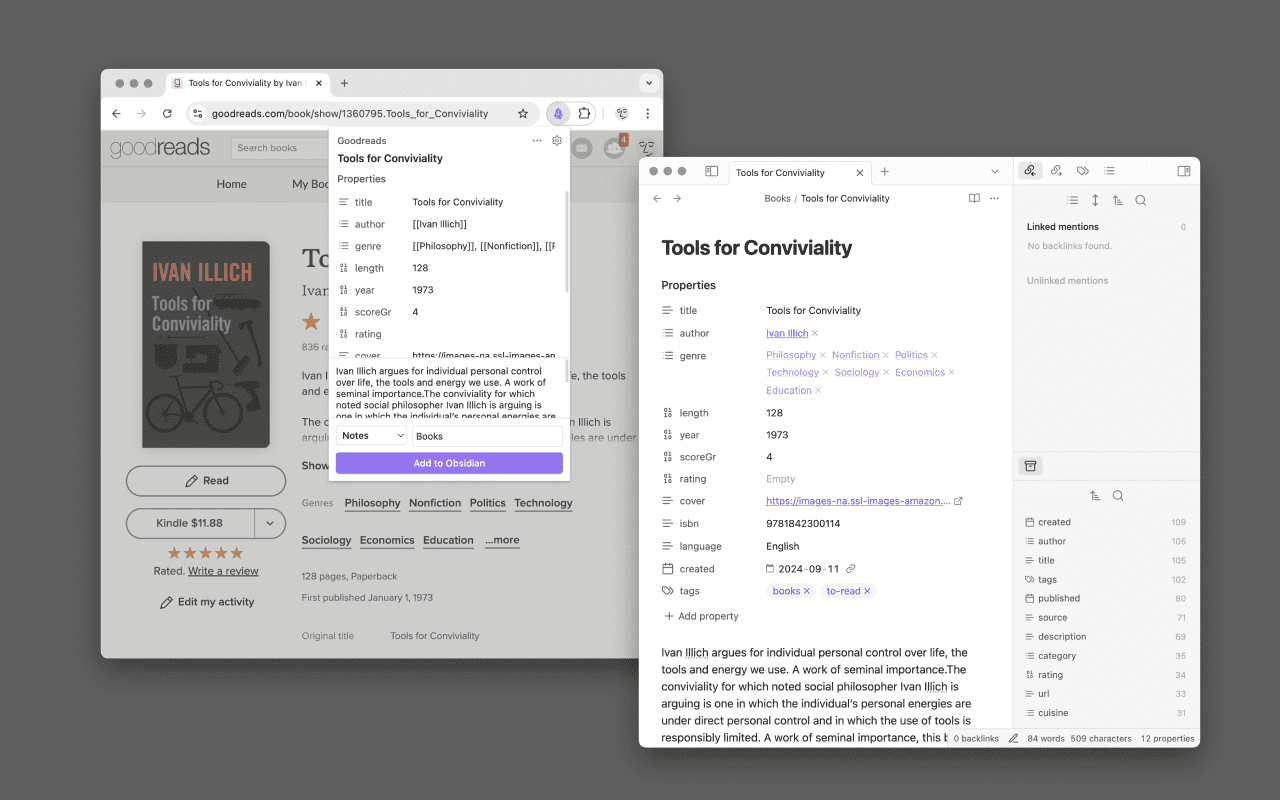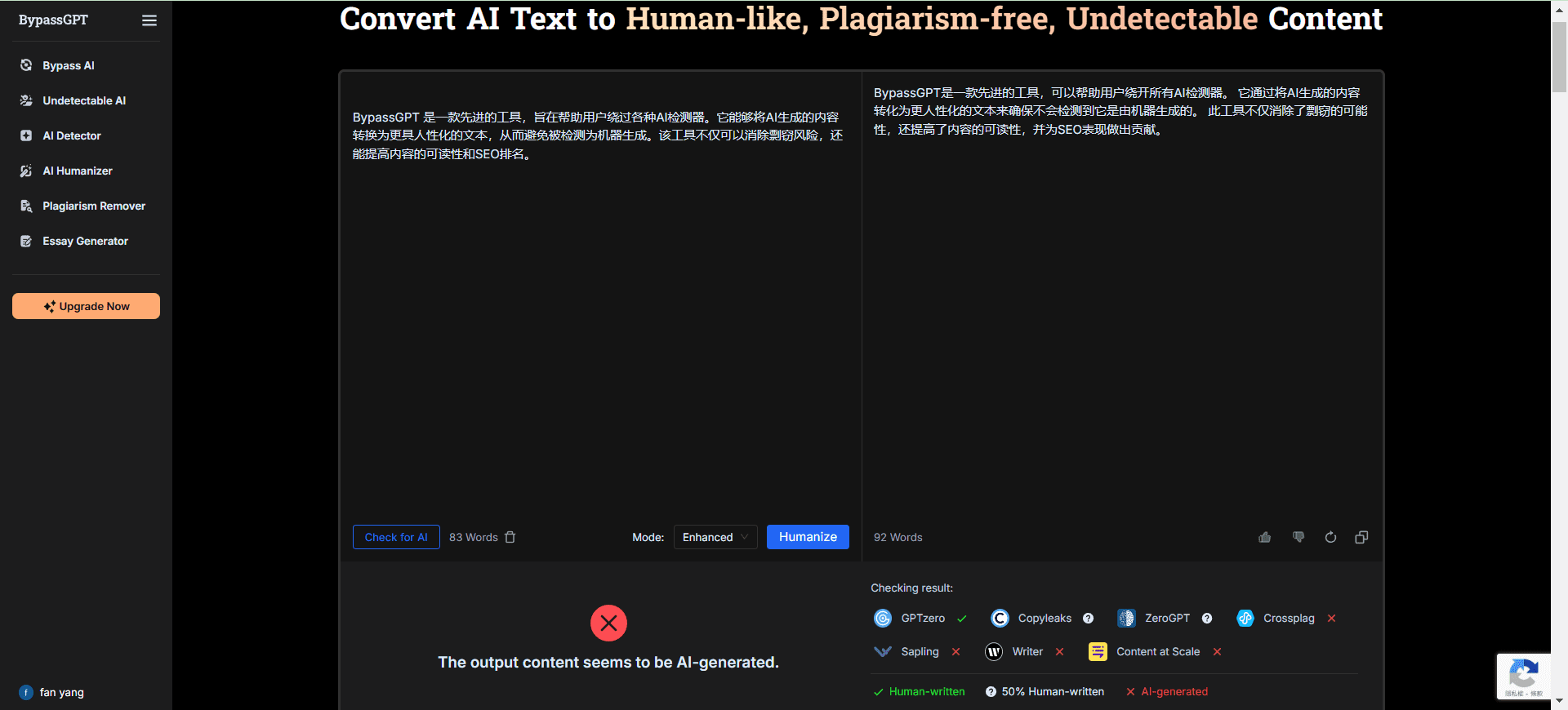SlideHero: herramienta pedagógica que genera automáticamente diapositivas para los trabajos de los alumnos.
Últimos recursos sobre IAPublicado hace 10 meses Círculo de intercambio de inteligencia artificial 42.1K 00
Introducción general
SlideHero es una herramienta en línea diseñada para profesores. Utiliza tecnología de IA para ayudar a los profesores a crear rápidamente lecciones con diapositivas para sus alumnos. Basta con introducir un tema y un curso, y el sitio genera automáticamente presentaciones ricas en contenido que incluyen texto, imágenes y actividades interactivas. El proceso es rápido y sencillo, y puede completarse en cuestión de minutos, por lo que es ideal para que los profesores ocupados ahorren tiempo en la planificación de las lecciones, y SlideHero también adapta el contenido a los Estándares Curriculares Australianos para garantizar que las lecciones estén alineadas con los requisitos del aula. No sólo mejora la eficacia, sino que también hace que el aula sea más interesante.
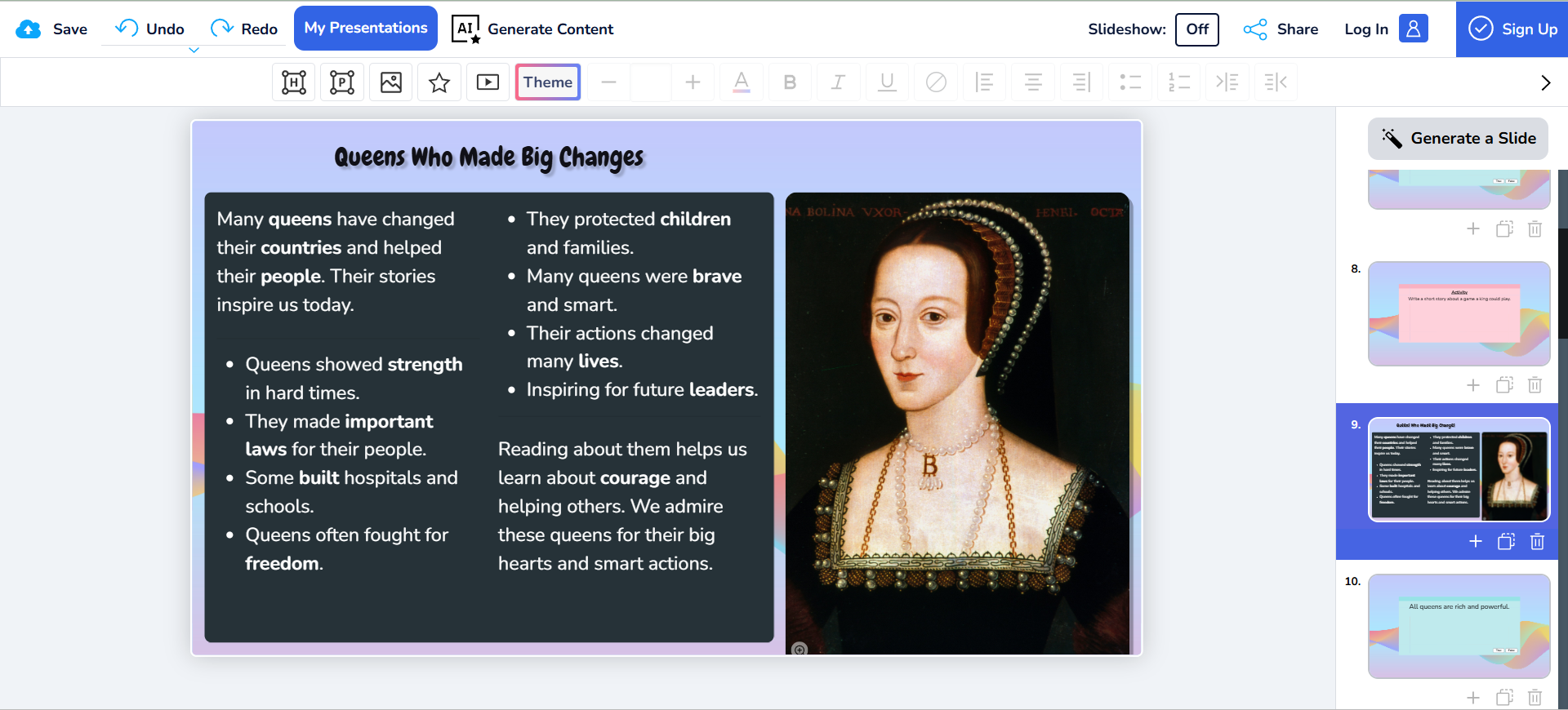
Lista de funciones
- Generación automática de material didáctico Introduzca un tema y el curso del alumno, y AI creará automáticamente una presentación de diapositivas con títulos, contenidos y actividades.
- Actividades interactivas Preguntas de verdadero-falso, rellenar los espacios en blanco, sopas de letras, etc. para fomentar la participación de los alumnos.
- editor de contenidos : Permite ajustar manualmente el texto, las imágenes y la maquetación a las necesidades individuales.
- Incrustación de vídeo Enlaces a vídeos de YouTube: se pueden añadir enlaces a vídeos de YouTube para enriquecer el material didáctico.
- Función Compartir Generar enlaces o códigos compartidos para facilitar la visualización en línea por parte de los alumnos.
- Soporte multilingüe : La interfaz y el contenido admiten varios idiomas y se adaptan a distintas regiones.
- Adaptación de las normas curriculares Normas opcionales del plan de estudios australiano para garantizar que los contenidos se ajustan a los objetivos de enseñanza y aprendizaje.
Utilizar la ayuda
SlideHero es muy fácil de usar, no requiere ninguna instalación complicada, y se puede operar directamente en la página web para completar el curso. A continuación se muestra la guía detallada paso a paso y guía de operación de la función:
Acceso y registro
- Haga clic en el botón "Pruebe SlideHero ahora" de la página de inicio para acceder a la pantalla principal.
- Si es la primera vez que lo utiliza, se recomienda que se registre para obtener una cuenta. Haga clic en la opción Iniciar sesión o Registrarse en la esquina superior derecha e introduzca su correo electrónico y contraseña para completar su registro. Una vez registrado, podrá guardar el material didáctico para futuras modificaciones.
Crear una presentación de diapositivas
- Tras iniciar sesión, haga clic en el botón "Generar contenido" situado en la parte superior de la pantalla.
- En la casilla "Tema", introduzca el tema sobre el que desea hablar, por ejemplo "La selva amazónica" o "Ecuaciones cuadráticas".
- Seleccione el curso del alumno en el menú desplegable "Alumno", por ejemplo "5º curso" o "8º curso".
- Haga clic en "Generar", espere unos segundos y el sistema generará automáticamente un conjunto de diapositivas. Las diapositivas generadas incluyen título, cuerpo, imágenes y actividades interactivas.
Editar diapositiva
- Ajuste del texto El texto de cada diapositiva puede seleccionarse y modificarse directamente haciendo clic en él. Si el texto es demasiado largo, haga clic en "Tamaño automático del texto" en la esquina inferior derecha del cuadro de texto y el sistema ajustará el tamaño de la fuente automáticamente.
- Sustitución de imágenes Las imágenes de cada diapositiva pueden sustituirse. Haga clic en "Mis imágenes" en la esquina superior izquierda de la imagen para cargar una imagen local, o haga clic en "Intercambiar" para utilizar una nueva imagen de Google Image Search.
- Añadir vídeo Vídeo: ¿Quieres que el contenido sea más vívido? Haz clic en "Añadir URL de vídeo", pega el enlace de vídeo de YouTube y el vídeo se incrustará directamente en la presentación.
- Reestructuración del diseño Haga clic en los tres puntos situados junto a un cuadro de texto o una imagen para copiarlos, cortarlos o cambiar su orden.
Añadir actividades interactivas
Por ejemplo, las actividades interactivas autogeneradas de SlideHero son inconfundibles:
- pregunta de verdadero o falso Las diapositivas contendrán preguntas como "¿Todos los animales viven en la tierra?". Los alumnos hacen clic en "Verdadero" o "Falso" para mostrar inmediatamente la respuesta y los comentarios.
- rellenar espacios en blanco (por ejemplo, cuestionarios o exámenes) Proporcione el contenido con espacios en blanco y los alumnos arrastrarán las respuestas de las opciones siguientes al lugar correcto.
- sopa de letras Generar juegos de sopa de letras temáticos con preguntas de verdadero-falso para consolidar los conocimientos.
Estas actividades pueden editarse manualmente y las preguntas o respuestas pueden ajustarse haciendo clic en el área de la actividad.
Previsualizar y compartir
- Una vez finalizada la edición, haga clic en el botón Vista previa de la esquina superior derecha para comprobar el contenido y el orden de las diapositivas.
- Haga clic en el icono de compartir y el sistema generará un enlace EdSlides y un código. Envíe el enlace a sus alumnos para que puedan ver la lección en línea. El código se puede guardar para abrir la lección en cualquier momento en la plataforma EdSlides.
consejo
- Si el título de la diapositiva no está centrado, marque la casilla de texto del título y ajústelo manualmente al centro.
- ¿Quiere que sus cursos estén más en consonancia con su plan de estudios local? Seleccione la opción "Plan de estudios australiano" al generar el contenido.
- Se recomienda probar primero con temas sencillos, como el "ciclo del agua", y luego con contenidos complejos una vez que se esté familiarizado con ellos.
La interfaz de SlideHero es intuitiva, y hay diapositivas tutoriales que te guiarán en el proceso cuando empieces a usarlo. Sólo tienes que seguir los pasos y usted será capaz de hacer cursos profesionales en pocos minutos, lo que es especialmente adecuado para los profesores que necesitan para preparar lecciones rápidamente.
escenario de aplicación
- enseñanza en el aula
Los profesores utilizan SlideHero para generar rápidamente lecciones temáticas, como "El cambio climático en la Tierra", y presentarlas directamente en el aula, donde los alumnos también pueden participar en actividades interactivas para profundizar en su comprensión. - aprendizaje a distancia
Al compartir el enlace, el material didáctico se envía a los estudiantes a distancia, que pueden ver el contenido y completar los ejercicios en casa. - Mesa redonda
Genere diapositivas con preguntas, distribúyalas a grupos de alumnos y pídales que respondan a preguntas de verdadero-falso o de rellenar los espacios en blanco en un debate. - Escaparate de la Asociación de Padres
Los profesores pueden utilizar SlideHero para crear presentaciones introductorias que muestren a los padres lo que se está enseñando y cómo progresan los alumnos.
CONTROL DE CALIDAD
- ¿Es necesario descargar SlideHero?
No es necesario. Es una herramienta en línea que funciona directamente en su navegador sin necesidad de instalar ningún programa. - ¿Se pueden exportar las diapositivas generadas?
Actualmente no puedes exportar directamente a un archivo PowerPoint, pero puedes verlo en línea compartiendo el enlace, o hacer una captura de pantalla y guardarla. - ¿Admite contenidos chinos?
Compatibilidad. Tanto la interfaz como los contenidos generados admiten varios idiomas, incluido el chino, y los cursos correspondientes pueden generarse introduciendo temas en chino. - ¿Existe un límite de uso gratuito?
Las funciones básicas son gratuitas, pero las premium pueden requerir una suscripción. Las restricciones específicas pueden consultarse en el sitio web oficial.
© declaración de copyright
Derechos de autor del artículo Círculo de intercambio de inteligencia artificial Todos, por favor no reproducir sin permiso.
Artículos relacionados

Sin comentarios...